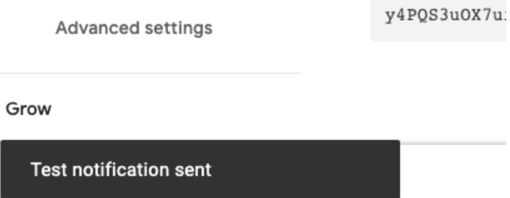Introducción
Este documento lo guía a través del uso de Google Cloud Platform para crear un Tema de Pub / Sub y agregue una cuenta de servicio creada previamente al tema Pub / Sub.
Crear un tema de Pub / Sub
Realice los siguientes pasos para crear un tema de Pub / Sub:
- Vaya a la página de índice de la plataforma Google Cloud (https://cloud.google.com).
- Haga clic en el Consola enlace en la parte superior derecha de la pantalla.
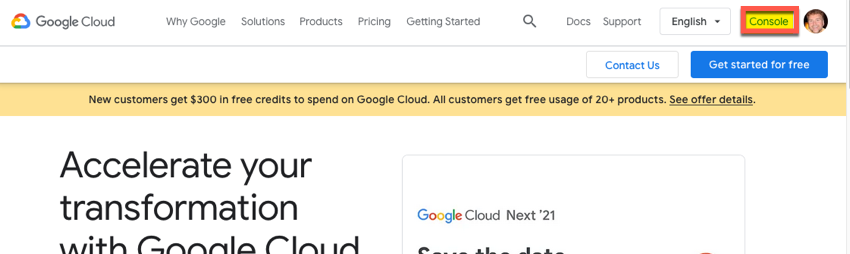
- Elija el proyecto correcto. Lo más probable es que hayas nombrado tu proyecto en torno a tu aplicación, como Faro.
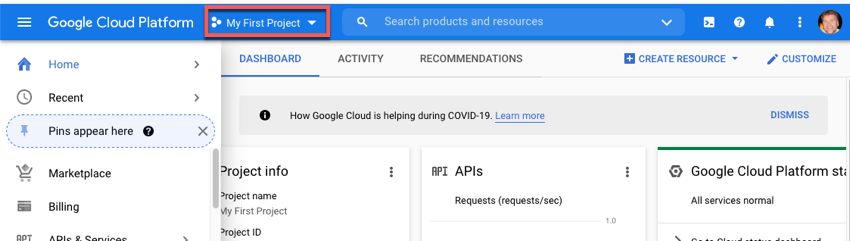
- En el Buscar , ingresar pub , y una vez que aparezca, haga clic en publicación/suscripción.
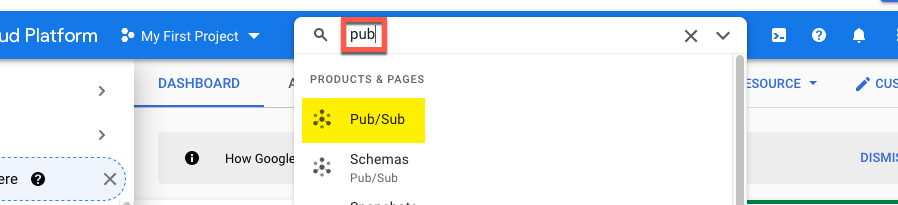
- Desde el Pub / Sub página, haga clic en CREAR TEMA.
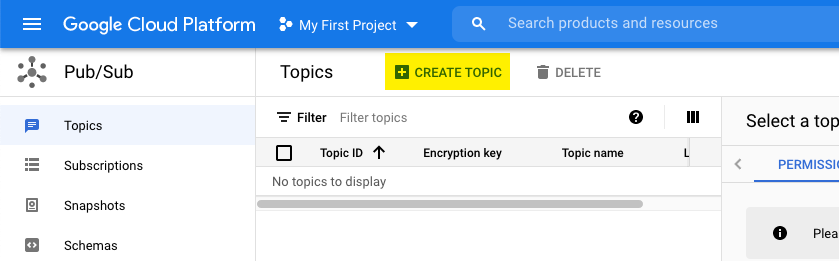
- En el crear un tema cuadro de diálogo, introduzca el Identificación del tema ser sustitutos , luego haga clic CREAR TEMA.
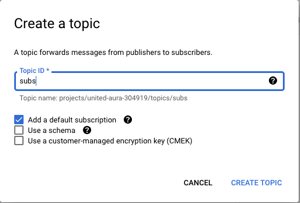
- En la página que aparece, haga clic en ← para volver a la Temas página.
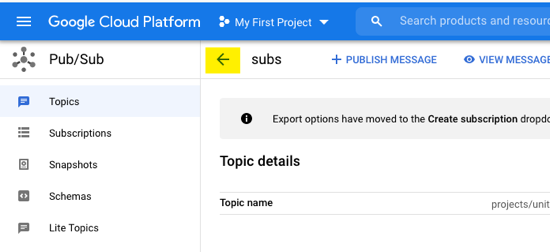
Agregar un miembro al tema
Realice los siguientes pasos para agregar una cuenta de servicio como miembro del tema Pub / Sub:
- Desde el Temas página, para el subs tema, haga clic en Mas acciones (los tres puntos verticales) luego, en el menú desplegable, seleccione Ver permisos.
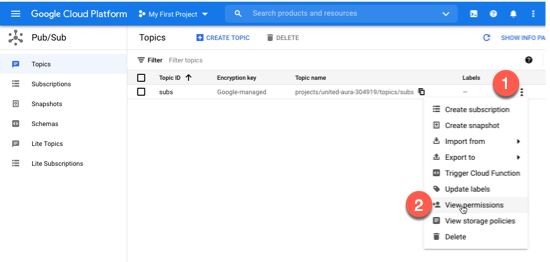
- Desde el panel de permisos, haga clic en AÑADIR MIEMBRO.
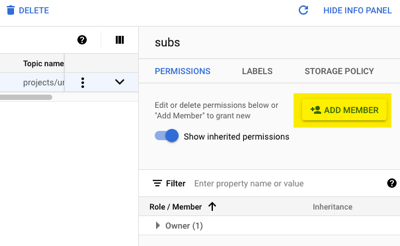
- Confirme que está viendo el siguiente formulario:
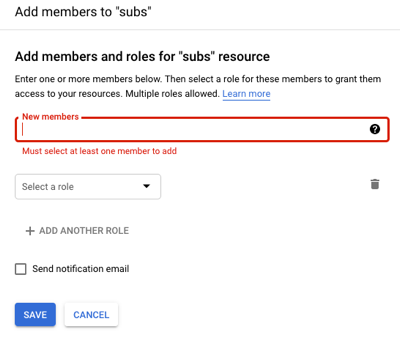
- Para obtener la dirección de correo electrónico requerida, vaya al Google Cloud Console: cuentas de servicio página. Encontrará la cuenta de servicio que creó en el Gestión de las suscripciones de Google, parte 1 documento. Copie la dirección de correo electrónico del Suscripciones de Android (o el nombre que eligió) cuenta de servicio.
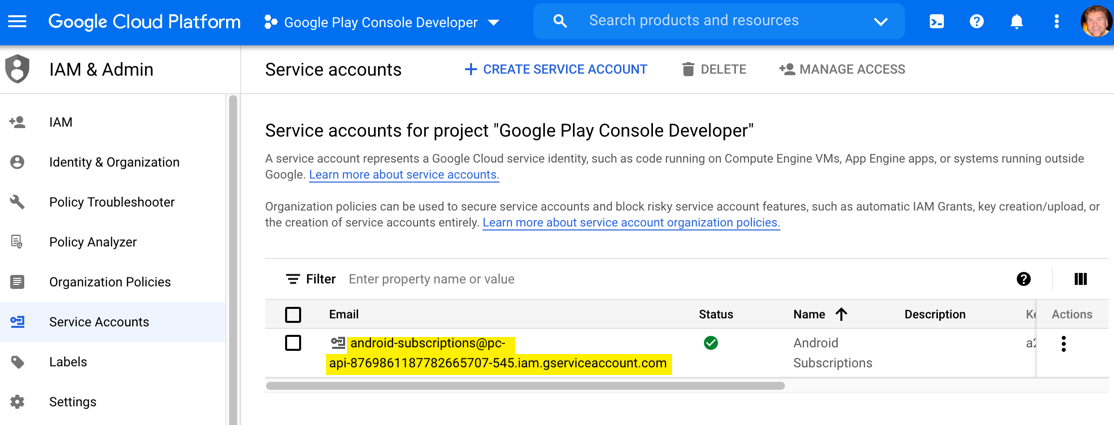
- Volver a la Añadir miembros formar en Google Cloud Platform.
- Pegue la dirección de correo electrónico recuperada en el Nuevos miembros campo de texto.
- Para el rol, seleccione Pub / Sub → Editor de Pub / Sub.
- Haga clic en el Enviar correo electrónico de notificación casilla de verificación y agregue un mensaje.
- Confirme que su formulario esté completado de manera similar a lo siguiente:
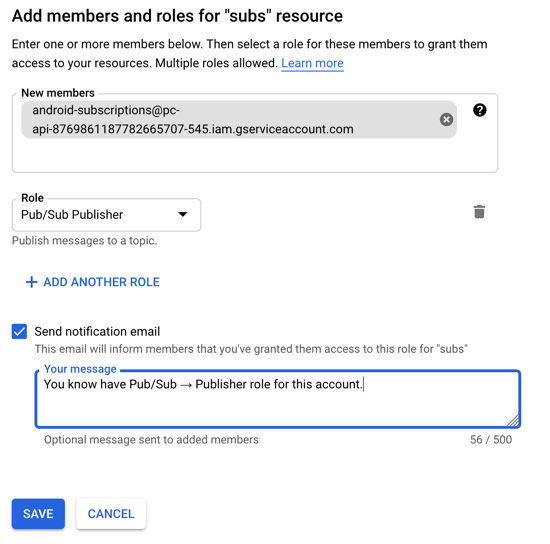
- Haz clic en Guardar.
-
A continuación, agregará otro correo electrónico de miembro. Esto ayudará a garantizar que se reciban las notificaciones de Google Play.
Desde el panel de permisos, haga clic en AÑADIR MIEMBRO.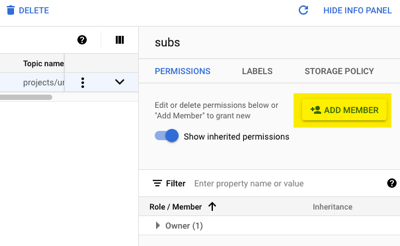
- Confirme que está viendo el siguiente formulario:
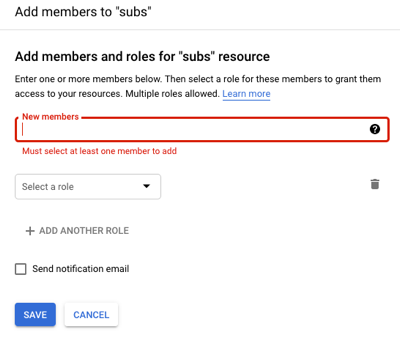
- Agregue el siguiente correo electrónico para miembros:
google-play-developer-notifications@system.gserviceaccount.com -
Establecer el rol en Editor de Pub / Sub.
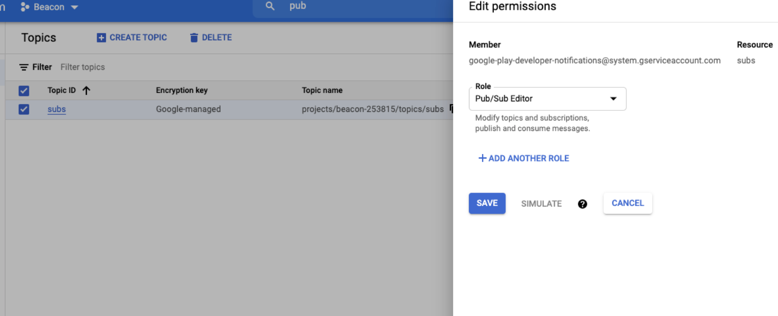
-
A continuación, seleccione Suscripciones.
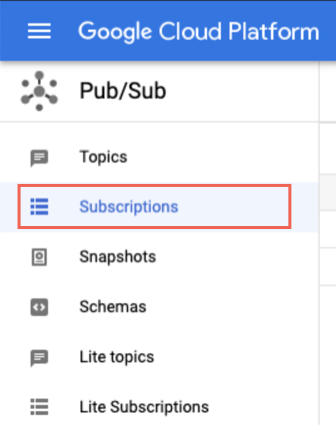
-
Seleccione Crear suscripción.

-
Ingrese un valor de ID de suscripción de subs . Desde el Seleccionar un tema de Cloud Pub / Sub menú desplegable, seleccione un tema.
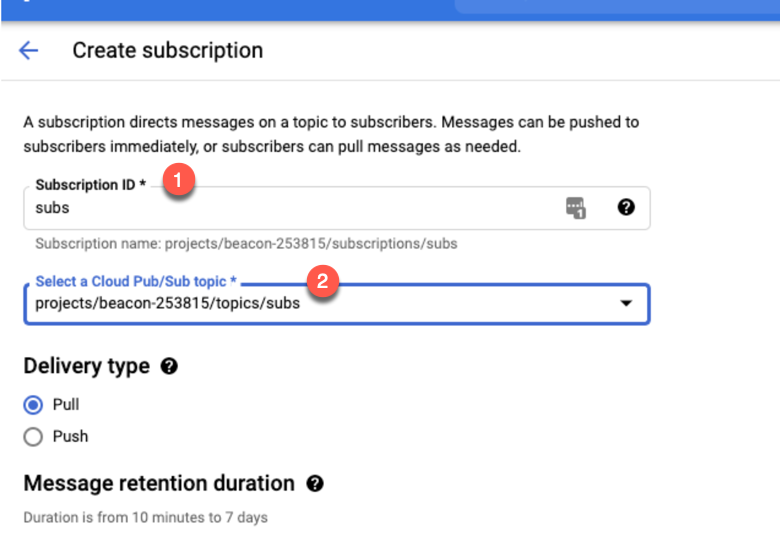
- Hacer clic Crear.
- Desde el Temas página, haga clic en el subs tema.
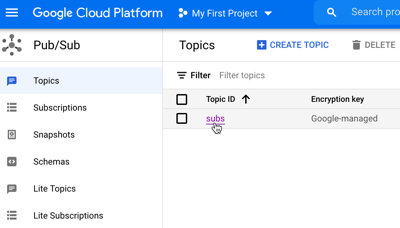
- Desde el Detalles del tema , copia el Nombre del tema (Tenga en cuenta que hay un botón de copia incorporado, resaltado en rojo).
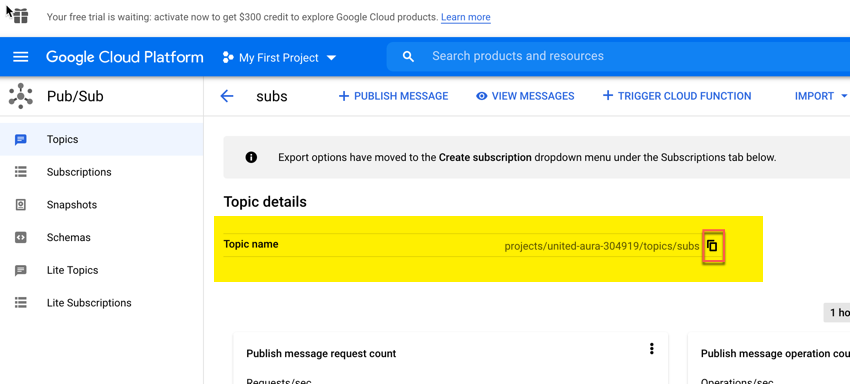
- Envíe este nombre a su administrador de incorporación.
Verifica tu configuración
Siga estos pasos para verificar las notificaciones para el intercambio de datos de su editor / suscriptor.
- En el navegador, navegue hasta la consola de Google Play (https://play.google.com/console/).
- Buscar pubs.
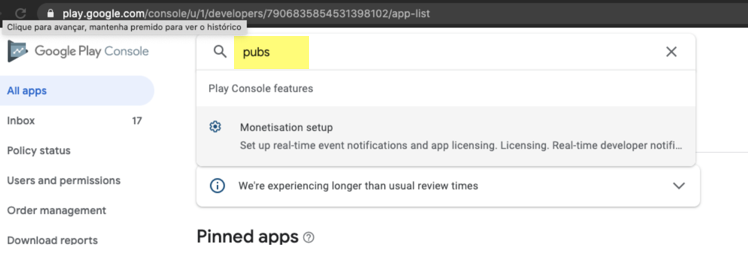
- Seleccione Monetización.
- Elija su aplicación.
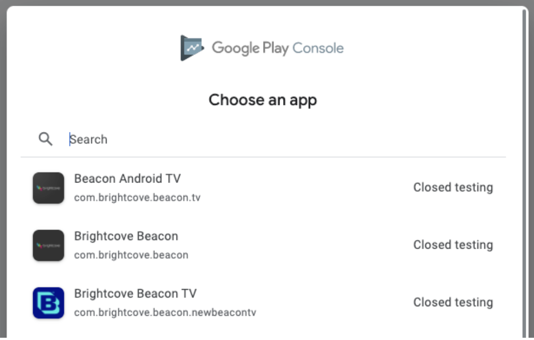
- Ingrese el tema.
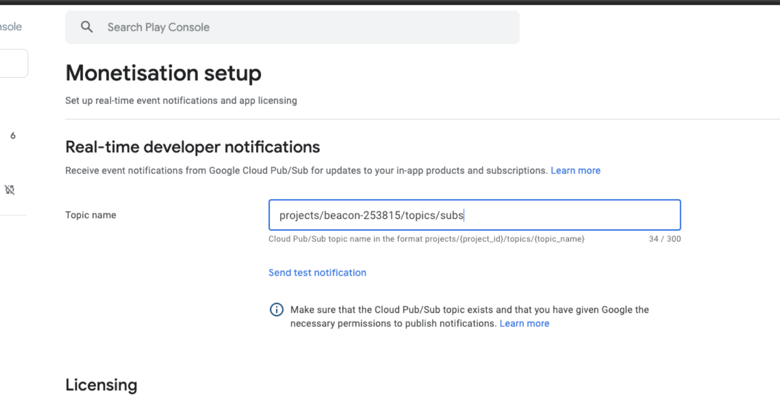
- Seleccione Enviar notificación de prueba.
- Si su configuración es correcta, debería ver lo siguiente. Tenga en cuenta que la propagación de configuraciones en la nube de Google lleva algún tiempo.